Laatste update: 16 juli 2022
Foto's die na een paar uur automatisch worden verwijderd, verdwijnende berichten en leuke filters maken Snapchat zo leuk. Plezier betekent echter niet noodzakelijkerwijs veilig, en het is gemakkelijk om verstrikt te raken in de onmiddellijke spanning van dit alles zonder twee keer na te denken over de privacy-instellingen van Snapchat.
Je kunt nooit voorzichtig genoeg zijn op internet, vooral als het gaat om het delen van persoonlijke foto's, video's en andere gevoelige informatie.
Snapchat wil altijd weten waar je bent, wat je doet…en deel het met al uw contacten. En net als alle sociale netwerken verzamelt het deze persoonlijke gegevens en verkoopt deze aan adverteerders.
Om de schade te beperken en uw privacy een beetje te beschermen op deze applicatie, kunt u heel eenvoudig een paar instellingen wijzigen. Dus, om u te helpen in dit proces, Hier raden we je aan een gids te vinden waarmee je je Snapchat-account beter kunt beveiligen.
1) Locatie uitschakelen
Met een van de functies van Snapchat is dat mogelijk lokaliseer op een kaart de aanwezigheid van zijn vrienden. Als je niet gelokaliseerd wilt worden, start je de app en tik je vervolgens linksboven op je avatar. Druk op het tandwiel, blader vervolgens door de pagina en kies Zie mijn locatie.
Wijzig de instellingen om over te schakelen naar de Ghost-modus en kies een duur (3 uur, 24 uur of tot gedeactiveerd).
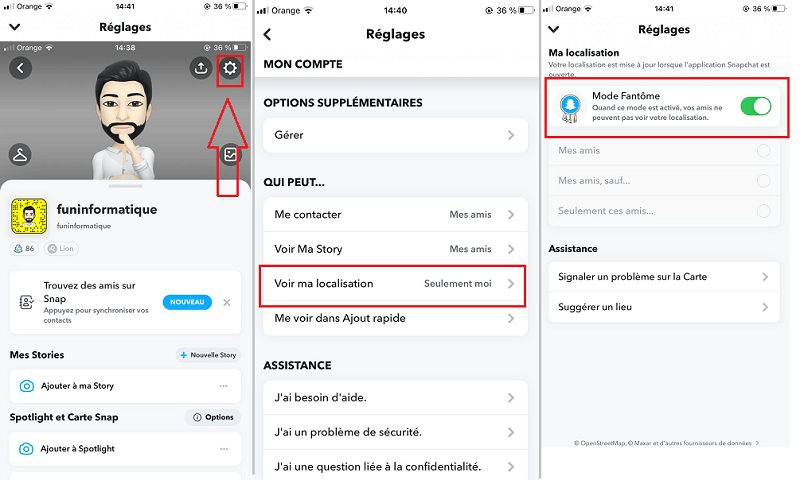
2) De verzamelde gegevens repatriëren
Vraag je je af wat Snapchat over jou weet? U kunt de uitgever vragen om alles wat hij heeft verzameld bij u te bezorgen.
In je accountinstellingendruk op Mijn data. Mogelijk moet u inloggen om naar de volgende pagina te gaan. Scroll naar beneden en tik op Verzend verzoek. U ontvangt per e-mail een link om het bestand te downloaden.
3) Let op screenshot-meldingen
Wanneer je een foto naar een vriend stuurt en zij er een maken een schermafbeelding, ontvang je een melding van Snapchat waarin staat: “[Gebruikersnaam] heeft een screenshot gemaakt van de chat! ".

Deze kleine melding is belangrijke feedback die van invloed zou moeten zijn op de manier waarop u ervoor kiest om door te gaan met het maken van foto's met deze vriend. Iedereen die een screenshot van je foto's maakt, kan deze overal online plaatsen of aan iedereen laten zien.
Hoewel het over het algemeen onschadelijk is om schermafbeeldingen te maken en meldingen te zien van zeer goede vrienden en familieleden die u vertrouwt, kan het nooit kwaad om goed op de hoogte te zijn van wat u hen stuurt, voor het geval dat.
4) Schakel Snapchat-gerichte advertenties uit
Snapchat gebruikt een deel van de gegevens die het verkrijgt door jouw gebruik van de app om gerichte advertenties aan jou en externe adverteerders te tonen. Ga als volgt te werk om deze functies uit te schakelen:
- Ga eerst naar uw persoonlijke pagina door uw avatar linksboven in het scherm aan te raken.
- Ga dan naar de instellingen, rechtsboven op de pagina.
- Eenmaal in de instellingen, scroll naar beneden op de pagina om het tweede gedeelte getiteld . te bereiken Aanvullende opties. druk op beheren.
- Daar vind je de lijn Advertenties die geselecteerd moet worden. Kiezen Advertentievoorkeuren.

- Schakel ten slotte de drie modi van advertentiestrategieën die targeting gebruiken uit.

5) Verplaats privéfoto's die zijn opgeslagen in uw herinneringen naar My Eyes Only
Met de functie Snapchat Memories kan elke gebruiker zijn eigen snaps, of het nu foto's of korte video's zijn, opslaan in een virtueel album dat rechtstreeks in de mobiele app wordt gehost.
Hoewel de functie Herinneringen is gemaakt om oude Snaps met je vrienden te delen, raden we je aan ze voor jezelf te houden. Dankzij de functie Alleen mijn ogen », kun je Snaps en Verhalen verplaatsen naar een privéalbum waar alleen jij toegang toe hebt door een geheime code in te voeren.
Om dit te doen:
- open Memories door het camerascherm omhoog te vegen.
- Druk lang op de Snap of het Verhaal waarnaar je wilt verplaatsen Alleen mijn ogen
- Tik op de optie Zich verstoppen onderaan het scherm.
- pers Verplaatsen, verschuiven.






Hulp nodig ? Stel je vraag, FunInformatique zal je antwoorden.